八步骤搞定XP系统无线网络设置问题
如何解决Windows XP系统搜索不到无线网络信号
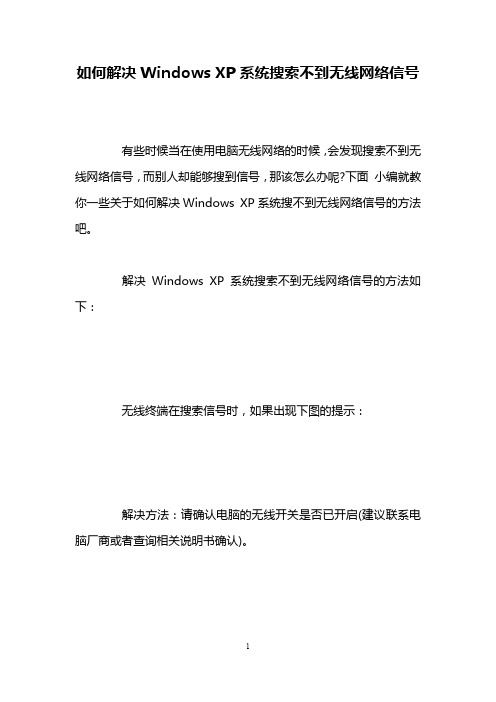
如何解决Windows XP系统搜索不到无线网络信号有些时候当在使用电脑无线网络的时候,会发现搜索不到无线网络信号,而别人却能够搜到信号,那该怎么办呢?下面小编就教你一些关于如何解决Windows XP系统搜不到无线网络信号的方法吧。
解决Windows XP系统搜索不到无线网络信号的方法如下:无线终端在搜索信号时,如果出现下图的提示:解决方法:请确认电脑的无线开关是否已开启(建议联系电脑厂商或者查询相关说明书确认)。
无线终端在搜索信号时,如果出现下图的提示:可能原因:出现该提示可能是电脑的无线服务功能没有开启或没有勾选用Windows配置我的无线网络引起的。
解决方法:在电脑桌面上找到我的电脑,右键点击并选择管理。
依次点击:服务和应用程序>> 服务>> Wireless Zero Configuration。
右键点击Wireless Zero Configuration并选择属性,确认服务状态已启用。
启动类型为自动。
点击确定。
如下图所示:如果出现与排查二相同的提示:解决办法:找到网上邻居,右键选择并点击属性,找到无线网络连接,右键选择并点击属性,找到无线网络配置,勾选用Windows配置我的无线网络,点击确定。
如下图所示:此时再重新搜索查看能否搜索到无线信号。
检查路由器是否设置了中文的SSID或SSID中包含特殊字符,建议修改SSID为字母、数字的任意组合。
信道推荐在1-11的范围内。
同时确保无线功能及SSID广播是开启状态。
如下图所示:信号强度:避免电脑无线网卡与无线路由器之间有太多的障碍物(墙面、隔断等)。
尝试调整天线的方位以及终端的距离。
无线干扰:请尝试将无绳电话、微波炉、无线鼠标键盘等关闭,避免无线干扰。
无线频段:如果您搜索的是双频路由器的5G Hz频段无线网络,请确保电脑无线网卡支持5G Hz无线频段。
尝试更换其他无线终端对比测试,或者使用该电脑连接其他无线路由器。
xp电脑连不上网怎么回事啊
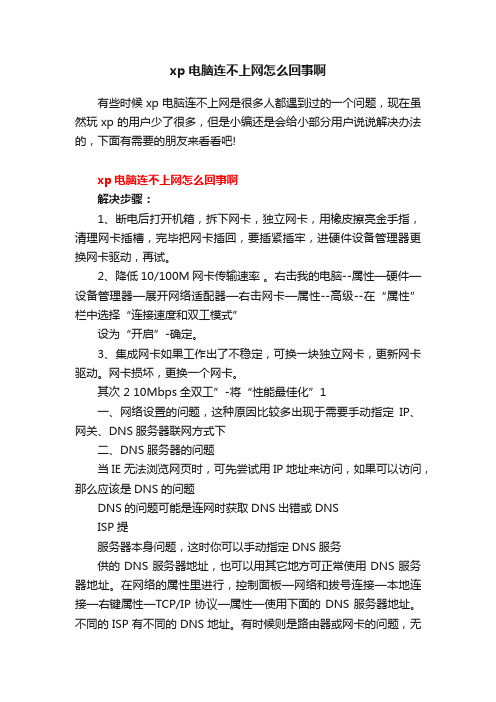
xp电脑连不上网怎么回事啊有些时候xp电脑连不上网是很多人都遇到过的一个问题,现在虽然玩xp的用户少了很多,但是小编还是会给小部分用户说说解决办法的,下面有需要的朋友来看看吧!xp电脑连不上网怎么回事啊解决步骤:1、断电后打开机箱,拆下网卡,独立网卡,用橡皮擦亮金手指,清理网卡插槽,完毕把网卡插回,要插紧插牢,进硬件设备管理器更换网卡驱动,再试。
2、降低10/100M网卡传输速率。
右击我的电脑--属性—硬件—设备管理器—展开网络适配器—右击网卡—属性--高级--在“属性”栏中选择“连接速度和双工模式”设为“开启”-确定。
3、集成网卡如果工作出了不稳定,可换一块独立网卡,更新网卡驱动。
网卡损坏,更换一个网卡。
其次 2 10Mbps全双工”-将“性能最佳化”1一、网络设置的问题,这种原因比较多出现于需要手动指定IP、网关、DNS服务器联网方式下二、DNS服务器的问题当IE无法浏览网页时,可先尝试用IP地址来访问,如果可以访问,那么应该是DNS的问题DNS的问题可能是连网时获取DNS出错或DNSISP提服务器本身问题,这时你可以手动指定DNS服务供的DNS服务器地址,也可以用其它地方可正常使用DNS服务器地址。
在网络的属性里进行,控制面板—网络和拔号连接—本地连接—右键属性—TCP/IP协议—属性—使用下面的DNS服务器地址。
不同的ISP有不同的DNS地址。
有时候则是路由器或网卡的问题,无法与ISP的DNS服务连接,这种情况的话,可把路由器关一会再开,或者重新设置路由器还有一种可能,是本地DNS缓存出现了问题。
为了提高网站访问速度会自动将已经访问过并获取IP地址的网站存入本地的DNS缓存里对该网站的IP地址进行访问。
所以,如果本地DNS缓存出现了问题中执行ipconfig /flushdns来重建本地DNS缓存三、IE浏览器本身的问题DNS服务器而直接从本地DNS缓存取出当IE浏览器本身出现故障时,自然会影响到浏览了,或者IE被恶意修改破坏也会导致无法浏览网页。
windows xp无线网设置方法

1.电脑主机设置
设置时首先先将一台电脑作为主机,还要确保这台电脑通过“本地连接”或“拨号上网”的方式正常上网。随后我们在对该电脑进行相应的设置。
首先,在“控制面板”中打开“网络连接”窗口。在此右键单击“无线连接”,在右键菜单中选择“查看可用的无线网络”(如图1)。
图7 设置Internet连接共享
提示:如果主机使用的是拨号连接上网,我们需要对拨号连接进行共享。
好了,通过上面的设置后,我们就可以在宿舍内组成一个无线局域网了,这样同学直接可以互相上网、相互间实现资源共享了。
图5 选择查看可用的无线网络
打开“无线网络连接”窗口(如图6),在此无线网卡自带搜索到刚刚设置的“SSID”标识,在此单击连接,这样该无线网卡就可以与主机端无线网卡连接成功。
图6 选择连接的无线网络
通过上面的设置,无线互联已经设置成功,这样用户间就可以在该无线网络内共享文件了。
图1 查看可用的无线连接
随后,在打开的“无线网络连接”对话框中单击右侧的“更改线网络连接”对话框,切换到“无线网络配置”界面(如图3)。
图3 无线网络连接属性设置
在“无线网络连接属性”界面中,单击右下角的“高级”按钮,打开“高级选项”界面,在“要访问的网络”选项中点选“仅计算机到计算机”,确定后并关闭“无线网络连接”对话框。这时上面的设置生效。
接着继续打开“无线网络连接”对话框,在“无线网络配置”页面,单击 “添加”按钮,弹出“无线网络属性”在“服务设置标志(SSID)”栏中输入一个标志文字,你可以随意输入(如图4)。设置后确定退出,这样主机设置成功。
xp系统怎么连接无线网络wifi

xp系统怎么连接无线网络wifi
现在大家的生活都已经离不开无线网络了,有无线网wifi在的地方就能随时在网上消磨时间了,xp系统现在仍然有很多人在使用,下面是小编整理的xp系统连接无线网络wifi的方法,供您参考。
xp系统连接无线网络wifi的方法
首先在桌面上找到网上邻居,点击右键,选择属性选项。
或者鼠标点击“开始”菜单,选择“控制面板”选项,在打开的“控制面板”窗口中双击“网络图标”选项。
点击无线网络配置,勾选用Windows 配置我的无线网络设置。
点击查看无线网络后,选择需要连接的无线网络,点击连接选项。
在弹出的“无线网络连接属性”对话框中切换到“无线网络配置”标签,鼠标点击选中“用Windows系统来配置我的无线网络配置”复选项。
鼠标单击“高级”按钮,在打开的“高级”对话框中选择“仅计算机到计算机(特定)”选项;(如果希望在保留连接到接入点的情况下直接连接到计算机中,可以用鼠标选择“任何可用的网络(首选访问点)”选项)。
鼠标依次单击“关闭”按钮退出设置界面,单击“确定”按钮完成无线局域网的无线连接设置工作,设置结束。
xp系统连接无线网络wifi的相关文章:
1.XP系统如何连接到无线网络
2.xp系统电脑怎样设置WiFi无线网络
3.XP系统怎么查看连接过的无线网络WIFI密码
4.XP系统如何删除其它无线网络连接。
Windows XP 网络连接设置步骤
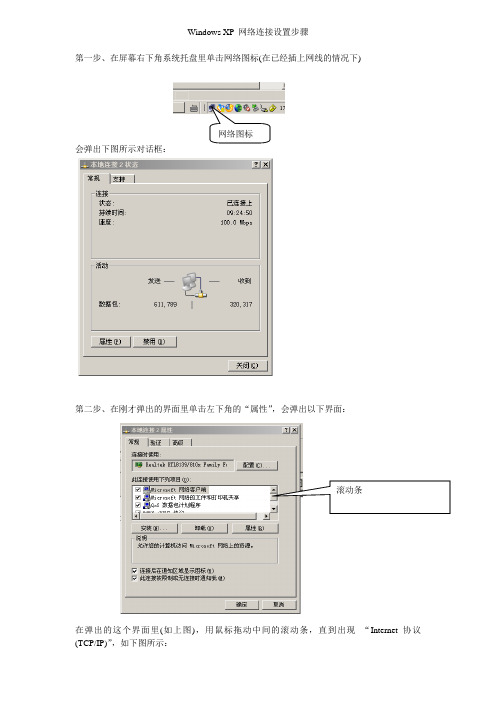
Windows XP 网络连接设置步骤
第一步、在屏幕右下角系统托盘里单击网络图标(在已经插上网线的情况下)
会弹出下图所示对话框:
第二步、在刚才弹出的界面里单击左下角的“属性”,会弹出以下界面:
在弹出的这个界面里(如上图),用鼠标拖动中间的滚动条,直到出现 “Internet 协议 (TCP/IP)”,如下图所示:
第三步、单击上图中的 Internet 协议 (TCP/IP),在弹出的对话框中选择“自动获得IP 地址”和“自动获得DNS 服务器地址”,如下图所示:
然后一路点击“确定”退出,即完成设置。
如果有的地方,网络服务供应商给每个上网用户指定了IP 地址,则必须按当地网络供应商提供的IP 地址,输入到最后一个界面的“使用下面的IP 地址”设置里。
xp电脑连不上wifi怎么解决
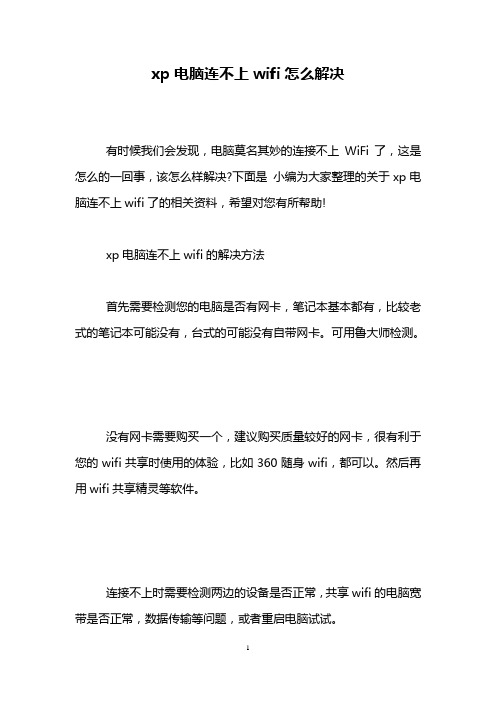
xp电脑连不上wifi怎么解决
有时候我们会发现,电脑莫名其妙的连接不上WiFi了,这是怎么的一回事,该怎么样解决?下面是小编为大家整理的关于xp电脑连不上wifi了的相关资料,希望对您有所帮助!
xp电脑连不上wifi的解决方法
首先需要检测您的电脑是否有网卡,笔记本基本都有,比较老式的笔记本可能没有,台式的可能没有自带网卡。
可用鲁大师检测。
没有网卡需要购买一个,建议购买质量较好的网卡,很有利于您的wifi共享时使用的体验,比如360随身wifi,都可以。
然后再用wifi共享精灵等软件。
连接不上时需要检测两边的设备是否正常,共享wifi的电脑宽带是否正常,数据传输等问题,或者重启电脑试试。
如果您没有设置网络共享,也是会连接不成功的,即使连接上了有可能没有数据,这是就需要对您正在使用的网络进行共享设置,如图。
以上的措施都使用了基本会有效地,除非电脑本身功能不全,可以使用360修复尝试,小编经常这样做,都奏效了。
有时是刚刚开机需要等待网卡启动,可以关闭wifi共享精灵再开启尝试。
xp电脑连不上wifi相关文章:
1.wifi能用xp电脑连不上网
2.笔记本xp系统连接不上wifi怎么办
3.xp笔记本电脑连不上wifi
4.xp笔记本wifi连接不上。
xp系统怎样设置宽带连接上网
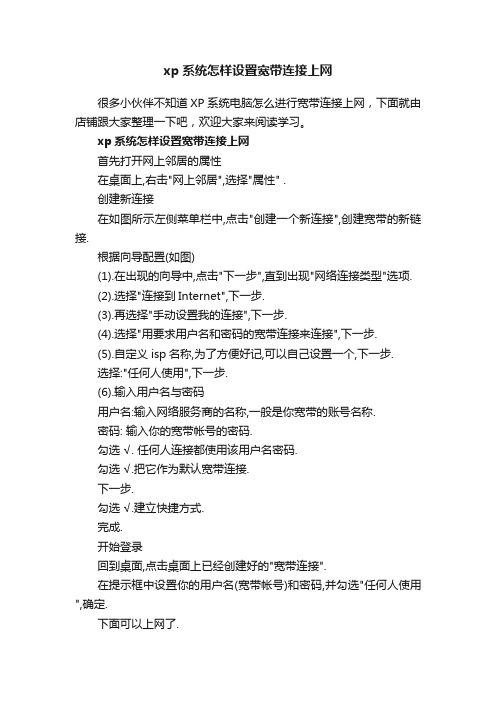
xp系统怎样设置宽带连接上网
很多小伙伴不知道XP系统电脑怎么进行宽带连接上网,下面就由店铺跟大家整理一下吧,欢迎大家来阅读学习。
xp系统怎样设置宽带连接上网
首先打开网上邻居的属性
在桌面上,右击"网上邻居",选择"属性" .
创建新连接
在如图所示左侧菜单栏中,点击"创建一个新连接",创建宽带的新链接.
根据向导配置(如图)
(1).在出现的向导中,点击"下一步",直到出现"网络连接类型"选项.
(2).选择"连接到Internet",下一步.
(3).再选择"手动设置我的连接",下一步.
(4).选择"用要求用户名和密码的宽带连接来连接",下一步.
(5).自定义isp名称,为了方便好记,可以自己设置一个,下一步.
选择:"任何人使用",下一步.
(6).输入用户名与密码
用户名:输入网络服务商的名称,一般是你宽带的账号名称.
密码: 输入你的宽带帐号的密码.
勾选√. 任何人连接都使用该用户名密码.
勾选√.把它作为默认宽带连接.
下一步.
勾选√.建立快捷方式.
完成.
开始登录
回到桌面,点击桌面上已经创建好的"宽带连接".
在提示框中设置你的用户名(宽带帐号)和密码,并勾选"任何人使用",确定.
下面可以上网了.。
xp电脑没有无线网络连接

xp电脑没有无线网络连接标题:如何解决XP电脑没有无线网络连接的问题引言:随着无线网络的普及,我们越来越多地使用无线网络来与世界保持联系。
然而,在使用旧版操作系统如Windows XP的电脑上,可能会遇到没有无线网络连接的问题。
在本文中,我们将探讨解决这个问题的一些方法和技巧。
一、检查硬件设备:1. 确保您的电脑配备了无线网卡。
如果您的电脑没有内置无线网卡,您可以考虑购买一个外置的USB无线网卡,并在插槽上安装它。
2. 检查无线网卡的驱动程序是否正确安装。
您可以打开设备管理器,检查是否有任何未安装的设备或驱动程序错误提示。
如果有错误提示,您可以尝试更新驱动程序或重新安装无线网卡的驱动程序。
二、检查无线网络设置:1. 打开“控制面板”,点击“网络连接”。
2. 确保“无线网络连接”选项卡被选中。
如果没有,请右键单击空白处,选择“打开网络连接”。
3. 在“无线网络连接”上右键单击,选择“属性”,在弹出的窗口中,确保“使用Windows配置无线网络”选项被选中。
4. 单击“无线网络”选项卡,在“首选网络”列表中,确保您的无线网络名称在列表中。
三、重置网络设置:1. 打开“控制面板”,点击“网络和Internet连接”。
2. 选择“网络和共享中心”,然后点击“更改适配器设置”。
3. 右键单击“无线网络连接”并选择“属性”选项。
4. 在弹出的窗口中,选择“Internet协议版本4(TCP / IPv4)”并单击“属性”。
5. 在新弹出的窗口中,确保“自动获取IP地址”和“自动获取DNS服务器地址”选项被选中。
6. 关闭所有窗口,并重新启动计算机。
四、检查无线网络信号:1. 确保您的路由器或访问点附近没有其他物体干扰无线信号的传输。
移动您的电脑位置,看看是否能够获取到无线网络。
2. 检查您的路由器或访问点是否正常工作。
您可以尝试重启设备或在其他设备上测试无线网络连接。
五、其他可能的解决方案:1. 检查防火墙设置。
- 1、下载文档前请自行甄别文档内容的完整性,平台不提供额外的编辑、内容补充、找答案等附加服务。
- 2、"仅部分预览"的文档,不可在线预览部分如存在完整性等问题,可反馈申请退款(可完整预览的文档不适用该条件!)。
- 3、如文档侵犯您的权益,请联系客服反馈,我们会尽快为您处理(人工客服工作时间:9:00-18:30)。
八步骤搞定XP系统无线网络设置问题时间:2012-06-28 11:42作者:ぺ倒計べ_時
Win XP中如何快速设置无线网络呢?这个问题提的有点纠结,可是却是很多人都面对着的,有问题就有解决的办法。
且看系统之家为大家介绍的Win XP下的8步快速设置无线网络。
1、在windows xp系统桌面上,依次单击“开始”/“设置”/“控制面板”命令,打开控制面板窗口,在其中双击网络图标,打开“网络连接”界面;
2、在这个界面中,用鼠标右键单击“无线网络连接”图标,从随后打开的快捷菜单中,执行“属性”命令,这样xp系统下载就会自动显示“无线网络连接属性”设置对话框;
3、在这里,大家可以用鼠标选中“无线网络配置”标签,并在随后弹出的标签页面中,用鼠标选中“用Windows系统来配置我的无线网络配置”复选项,这样就能启用自动无线网络配置功能;
4、接着用鼠标单击这里的“高级”按钮,打开一个系统“高级”设置对话框,并在这个对话框中选中“仅计算机到计算机(特定)”选项,从而实现计算机与计算机之间的相互连接;
5、要是大家希望能直接连接到计算机中,又希望保留连接到接入点的话,Win XP就可以用鼠标选择“任何可用的网络(首选访问点)”选项;
6、在首选访问点无线网络时,要是发现有可用网络的话,操作系统一般会首先尝试连接到访问点无线网络;要是当前ghost xp中的访问点网络不能用的话,那么windows xp系统就会自动尝试连接到对等无线网络;
7、比方说,要是工作时在访问点无线网络中使用笔记本电脑,再将笔记本电脑移动到另外一个计算机到计算机网络中使用时,那么自动无线网络配置功能将会自动根据需要,来更改无线网络参数设置,大家可以在不需要作任何修改的情况下就能直接连接到家庭网络;
8、完成上面的设置后,再用鼠标依次单击“关闭”按钮退出设置界面,并单击“确定”按钮完成无线局域网的无线连接设置工作,要是参数设置正确的话,ghost xp sp3会自动出现无线网络连接已经成功的提示。
